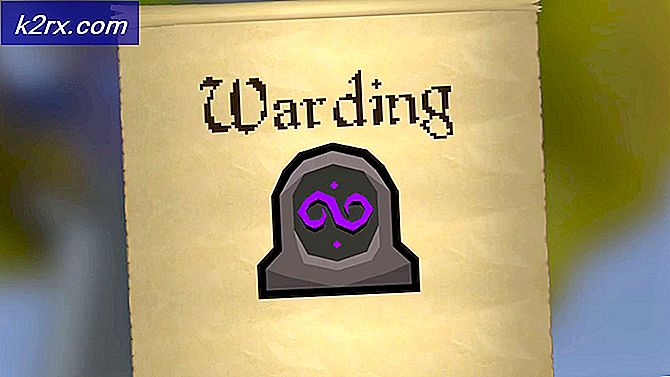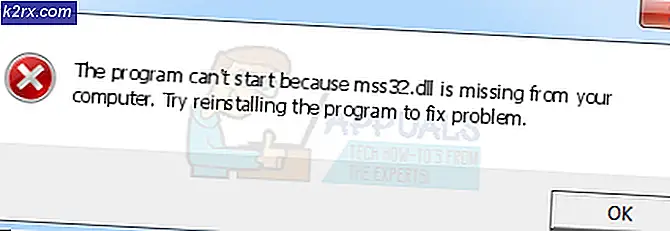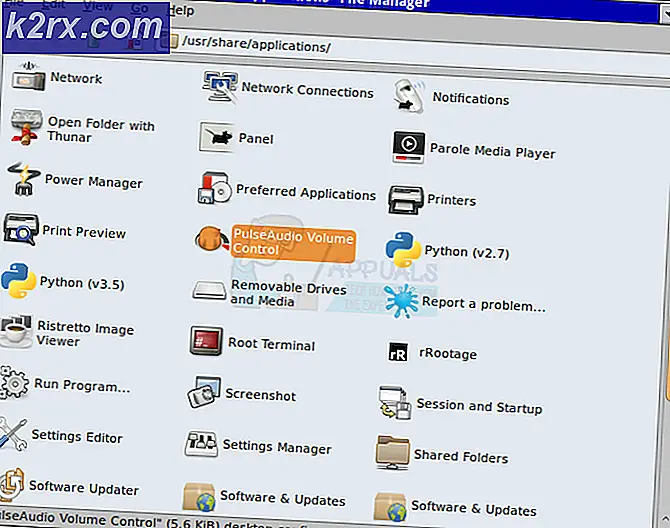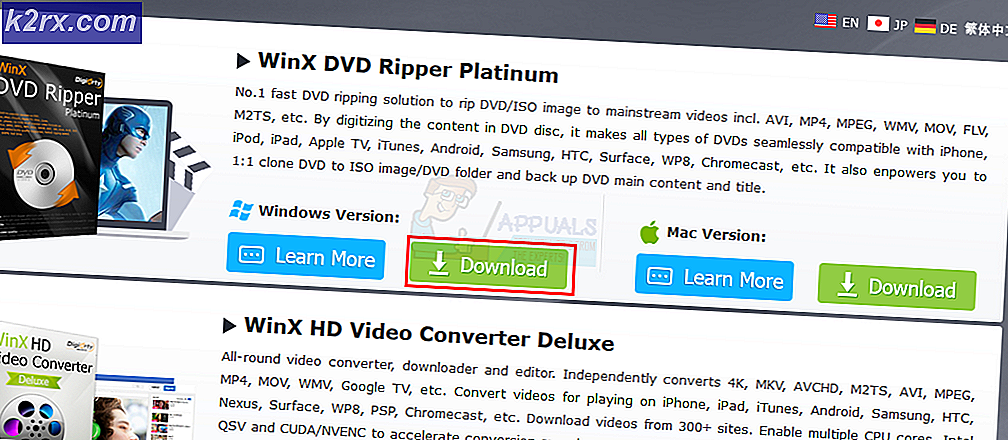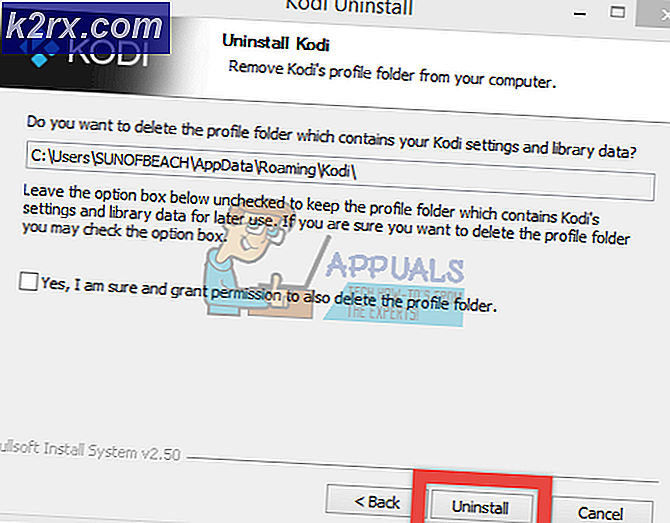Hoe de toegang tot schijven in Windows 10 te beperken?
Het Windows-besturingssysteem biedt het gebruik van meerdere gebruikersaccounts op uw systeem. Als een computer door meerdere familieleden of vrienden wordt gebruikt, is het het beste om privacy te hebben op sommige bestanden, mappen of zelfs stations. Het beperken van schijven is echter niet hetzelfde als het beperken van bestanden en mappen op uw systeem. Er zijn specifieke instellingen voor het beperken van schijven op uw systeem en die voorkomen dat gebruikers toegang hebben tot uw persoonlijke gegevens op andere schijven. In dit artikel laten we u methoden zien waarmee u de toegang tot schijven kunt beperken.
Er zijn verschillende methoden waarmee u de toegang tot stations kunt beperken. Door de instellingen voor lokaal groepsbeleid te gebruiken, kunnen gebruikers de schijven beperken en verbergen voor de andere gebruikers. De Editor voor lokaal groepsbeleid heeft echter slechts beperkte opties voor beperkte schijven. Gebruikers kunnen de specifieke stationsletter niet wijzigen in de Editor voor lokaal groepsbeleid. De Editor voor lokaal groepsbeleid is ook niet beschikbaar in de Windows Home Edition. Daarom hebben we de Register-editor-methode toegevoegd waarmee u elke schijf voor beperking kunt toevoegen. Het is ook beschikbaar in alle Windows-edities.
Toegang tot schijven beperken via de Editor voor lokaal groepsbeleid
De Editor voor lokaal groepsbeleid is een MMC (Microsoft Management Console) die meestal wordt gebruikt om veel belangrijke instellingen te configureren. De beheerder kan het gebruiken om de specifieke instellingen voor andere gebruikers te wijzigen. Voor het beperken van schijven is er een specifieke beleidsinstelling met de naam "Toegang tot schijven vanaf Mijn computer voorkomen” in de Groepsbeleid-editor. Door dit in te schakelen en de schijven in de lijst te selecteren, wordt de toegang tot die schijven beperkt.
Opmerking: Als u Windows Home Edition gebruikt, dan overspringen deze methode en probeer de Register-editormethode te gebruiken.
- Open de Rennen dialoog door op de te drukken Windows + R toetsen samen op uw toetsenbord. Typ "gpedit.msc” en druk op de Enter toets om het Editor voor lokaal groepsbeleid.
- Navigeer in de categorie Gebruikersconfiguratie naar de volgende instelling:
Gebruikersconfiguratie\ Beheersjablonen\ Windows-componenten\ Verkenner\
- Dubbelklik op de “Toegang tot schijven vanaf Mijn computer voorkomen” instelling en het wordt geopend in een nieuw venster. Verander nu de schakelaar vanoggle Niet ingesteld naar Ingeschakeld keuze. Kies een van de volgende combinaties voor de schijven die u wilt beperken.
- Klik op de Van toepassing zijn en OK knoppen om de wijzigingen op te slaan. Dit beperkt de toegang tot de schijven die u hebt geselecteerd.
- Naar verwijder de beperkingen van schijven, verander gewoon de schakelaar terug naar Niet ingesteld of Gehandicapt bij stap 3.
Toegang tot schijven beperken via de Register-editor
De Register-editor is een grafisch hulpmiddel in het Windows-besturingssysteem dat instellingen op een laag niveau opslaat. Met de Register-editor kunnen gebruikers registersleutels en -waarden maken, hernoemen en verwijderen. In tegenstelling tot de Groepsbeleid-editor kunnen de verkeerde instellingen in de Register-editor veel problemen veroorzaken. We raden de gebruikers aan om een back-up van het register te maken voordat ze wijzigingen aanbrengen.
U kunt de onderstaande waarden toevoegen voor: Alle gebruikers (HKEY_LOCAL_MACHINE) en de Huidige gebruiker (HKEY_CURRENT_USER). De bijenkorf zal anders zijn, maar het pad zal voor beide hetzelfde zijn.
- Open de Rennen dialoog door op de te drukken Windows + R toetsen samen op uw toetsenbord. Typ nu "regedit” en druk op de Enter toets om het Register-editor. Kies de Ja optie voor UAC prompt.
- We zullen de gebruikerskorf gebruiken. Navigeer naar het volgende pad in de Register-editor:
HKEY_CURRENT_USER\Software\Microsoft\Windows\CurrentVersion\Policies\Explorer
- Klik met de rechtermuisknop op de Ontdekkingsreiziger toets het rechterdeelvenster in en kies Nieuw > DWORD (32-bit) waarde keuze. Noem de waarde als "Geen ViewOnDrive” en druk op de Enter toets om het op te slaan.
- Dubbelklik nu op de Geen ViewOnDrive waarde, verander de Waarde data, en Baseren van de waarde om Decimale.
Opmerking: In de bovenstaande schermafbeelding beperken we de D rit.
- Voor de waardegegevens moet u de waarde van . toevoegen decimale getallen van de schijven zoals hier vermeld: EEN: 1, B: 2, C: 4, D: 8, E: 16, F: 32, G: 64, H: 128, ik: 256, J: 512, K: 1024, L: 2048, M: 4096, nee: 8192, O: 16384, P: 32768, Vraag: 65536, R: 131072, S: 262144, T: 524288, u: 1048576, V.: 2097152, W: 4194304, X: 8388608, Y: 16777216, Z: 33554432, ALLE: 67108863.
- Om meerdere schijven aan de waarde toe te voegen, moet u: optellen (som) de waarde van de schijven met elkaar. Bijvoorbeeld: Station verbergen C en D zal een decimale waarde hebben van 12.
- Nadat alle configuraties zijn gemaakt, moet u ervoor zorgen dat: herstarten uw computer om de veranderingen in uw systeem te zien.
- Naar verwijder de beperking van de schijven, verander eenvoudig de waardegegevens in 0 of verwijderen de waarde van de Register-editor.